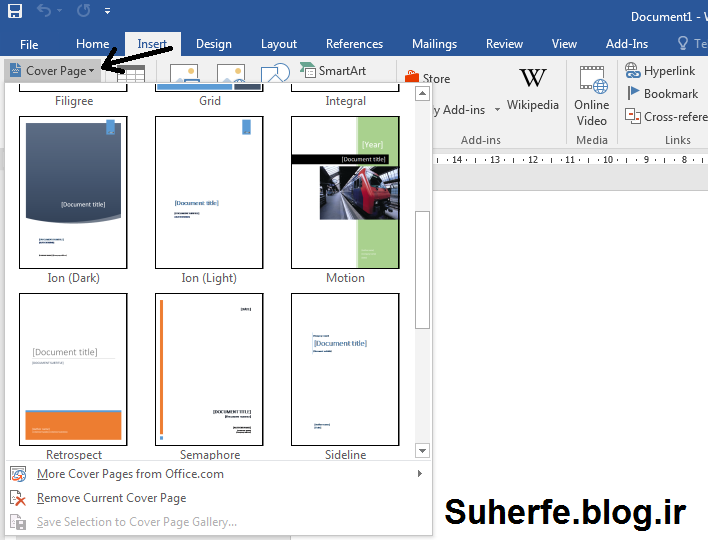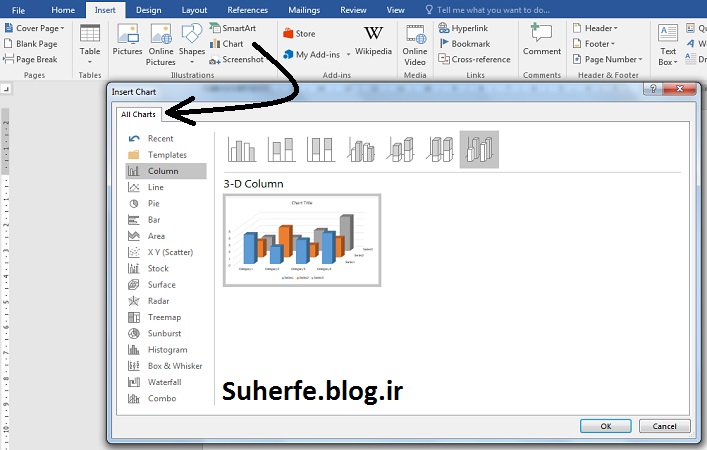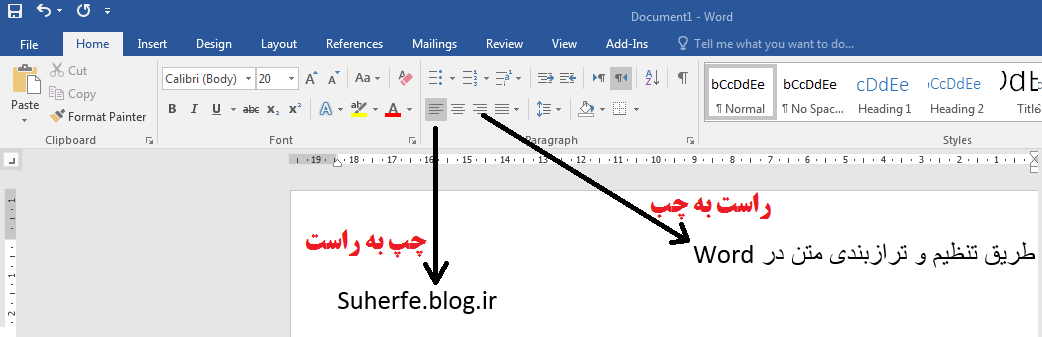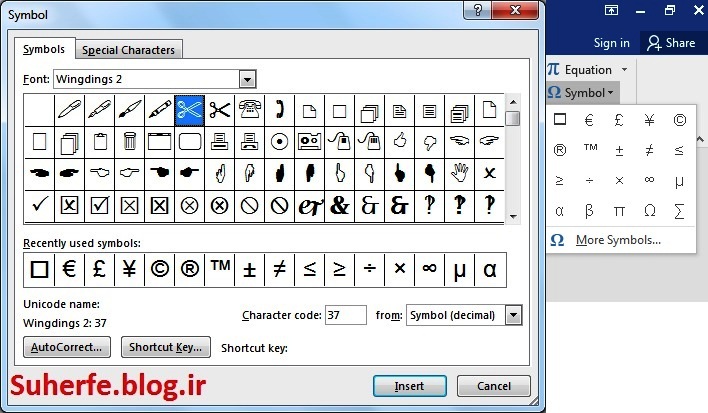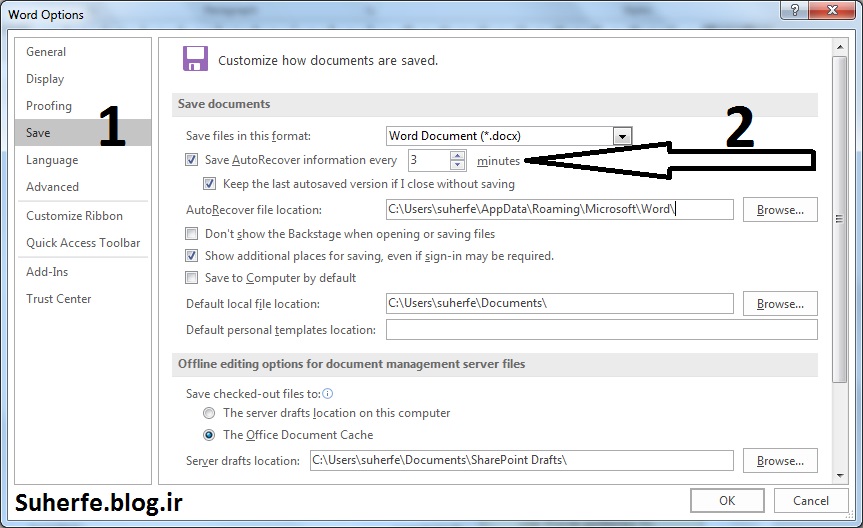ذخیره اتوماتیک سند در Word
ممکن است برای شما پیش آمده باشد که یک متن و سند را نوشته و مدت ها روی آن کار کرده باشید اما قبل از آنکه آن را ذخیره و Save کنید سیستم شما خاموش شود یا برق برود در این وقت سندتان و کارهایی که انجام داده اید از بین می رود یرای اینکار باید نرم افزار Word را طوری تنطیم کنید که سند تان را هر چند دقیقه به طور اتوماتیک ذخیره کند. در Word این امکان وجود دارد که اسنادتان به طور اتوماتیک هرچند دقیقه ذخیره شود برای اینکار بر روی منوی File کلیک کرده و از لیست موجود بر روی Option کلیک کنید. سپس از لیست گزینه Save را انتخاب کنید. بعد از این کار پنجره Save باز می شود شما در این پنجره دنبال متن زیر بگردید و آن را تیک یزنید.
Save Auto Recover Information every 3 Minutes
سپس عدد مقابل آن را به دلخواه کم کنید مثلا ۳ دقیقه و OK یعنی نرم افزار Word سندتان را هر ۳ دقیق ذخیره می کند و آگر مشکلی در سیستم پیش آمد و خاموش شد دفعه ی بعد که نرم افزار Word را باز کردید در سمت چپ برنامه پنجره ای باز می شود که اگر روی آن کلیک کنید سند قبلی شما قابل ریکاوری است.
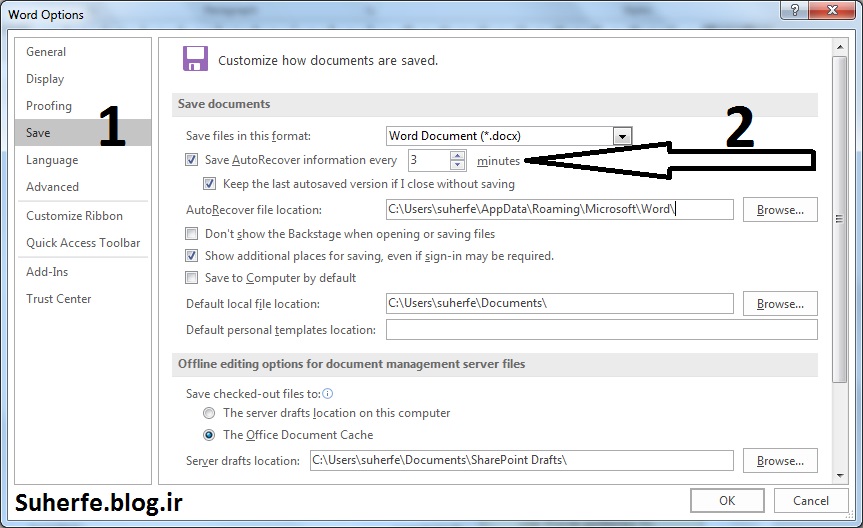
فیلم آموزشی
تنظیم ذخیره اتوماتیک سند Word